
- •Київ нухт 2010
- •Лабораторна робота № 1 «виконання машинобудівних креслень у середовищі AutoCad»
- •Лабораторна робота № 2 «виконання проекційних побудов у середовищі AutoCad»
- •Лабораторна робота № 3 „побудова довільної деталі у середовищі AutoCad»
- •Лабораторна робота № 4 «виконання машинобудівних креслень у середовищі компас-3d»
- •Лабораторна робота № 5 «виконання складальних креслень в середовищах AutoCad та компас – 3d»
- •Лабораторна робота № 6 «використання бібліотеки ЕлементІв електротехнічних пристроїв в середовищі компас–3d»
- •Порядок виконання роботи
- •Порядок виконання роботи
- •Лабораторна робота № 7
- •1) По області застосування:
- •2) По функціональному призначенню (виду) :
- •Порядок виконання роботи
- •Порядок виконання роботи
- •Порядок виконання роботи
- •Зразок виконання роботи
- •Питання для самоперевірки
- •Рекомендована література
- •5. Теверовский л. Компас-3d в электротехнике и электронике. –сПб,. «дмк Пресс», 2009, - 168 с.
Лабораторна робота № 3 „побудова довільної деталі у середовищі AutoCad»
Мета роботи: Закріпити знання основ роботи у середовищі AutoCAD, а саме в самостійному режимі вирішити задачу геометричного моделювання на основі поєднання елементарних геометричних об’єктів. Вивчити методи формування складного геометричного об’єкту з графічних примітивів.
Завдання для виконання роботи: Варіанти завдань видаються викладачем з набору малюнків, наведених нижче.

Варіант № 1 Фланець
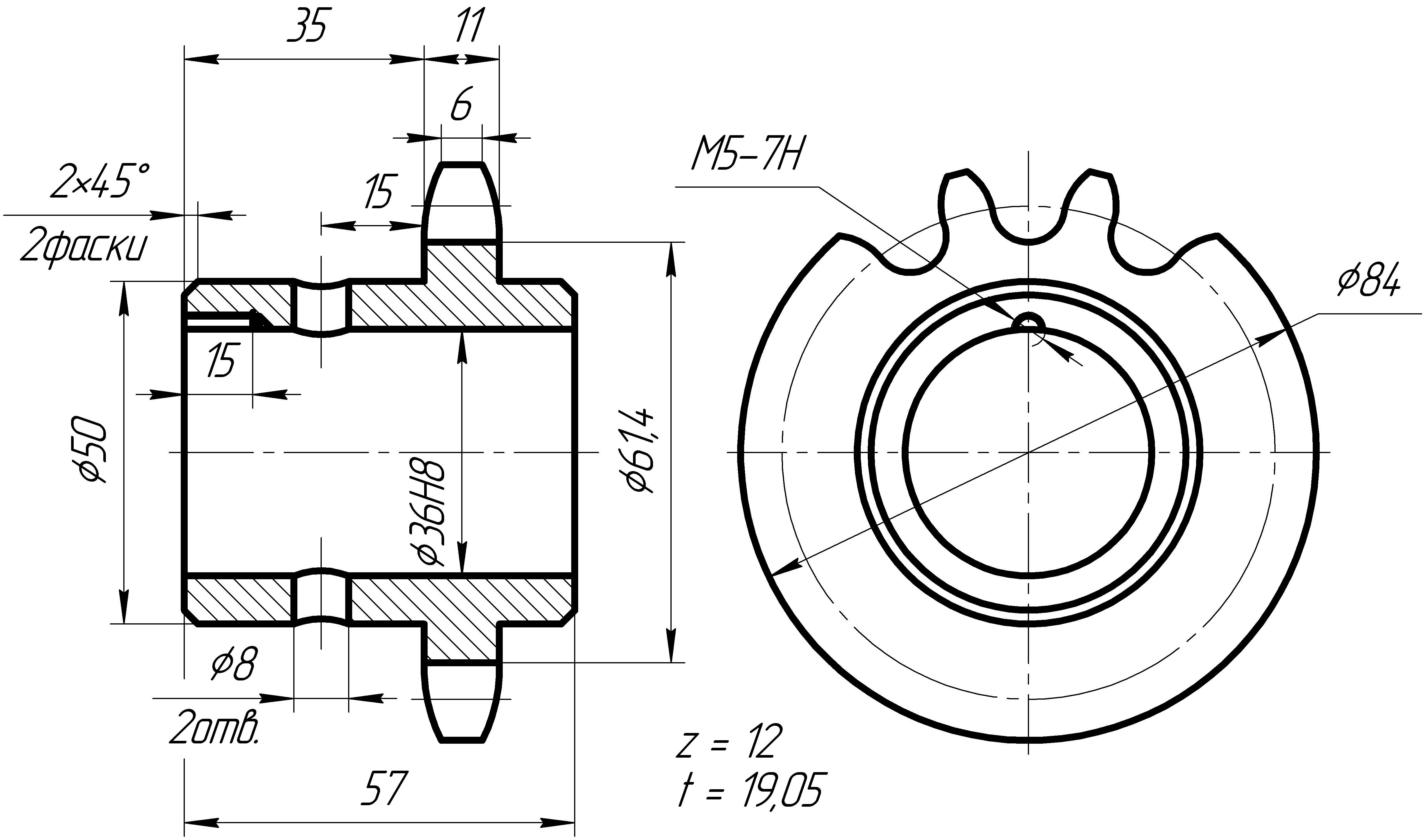
Варіант № 2 Зірочка
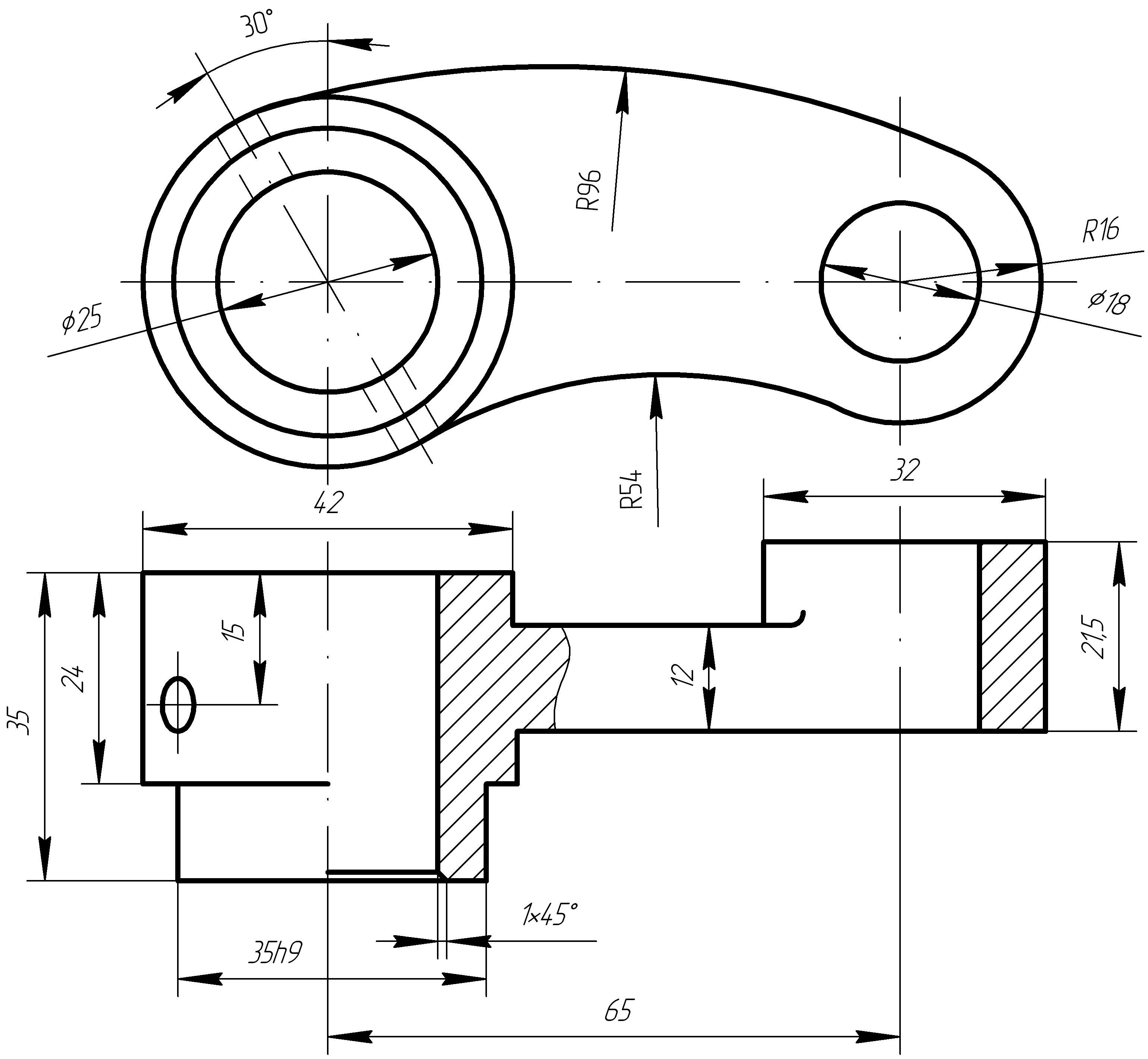
Варіант № 3 Важіль
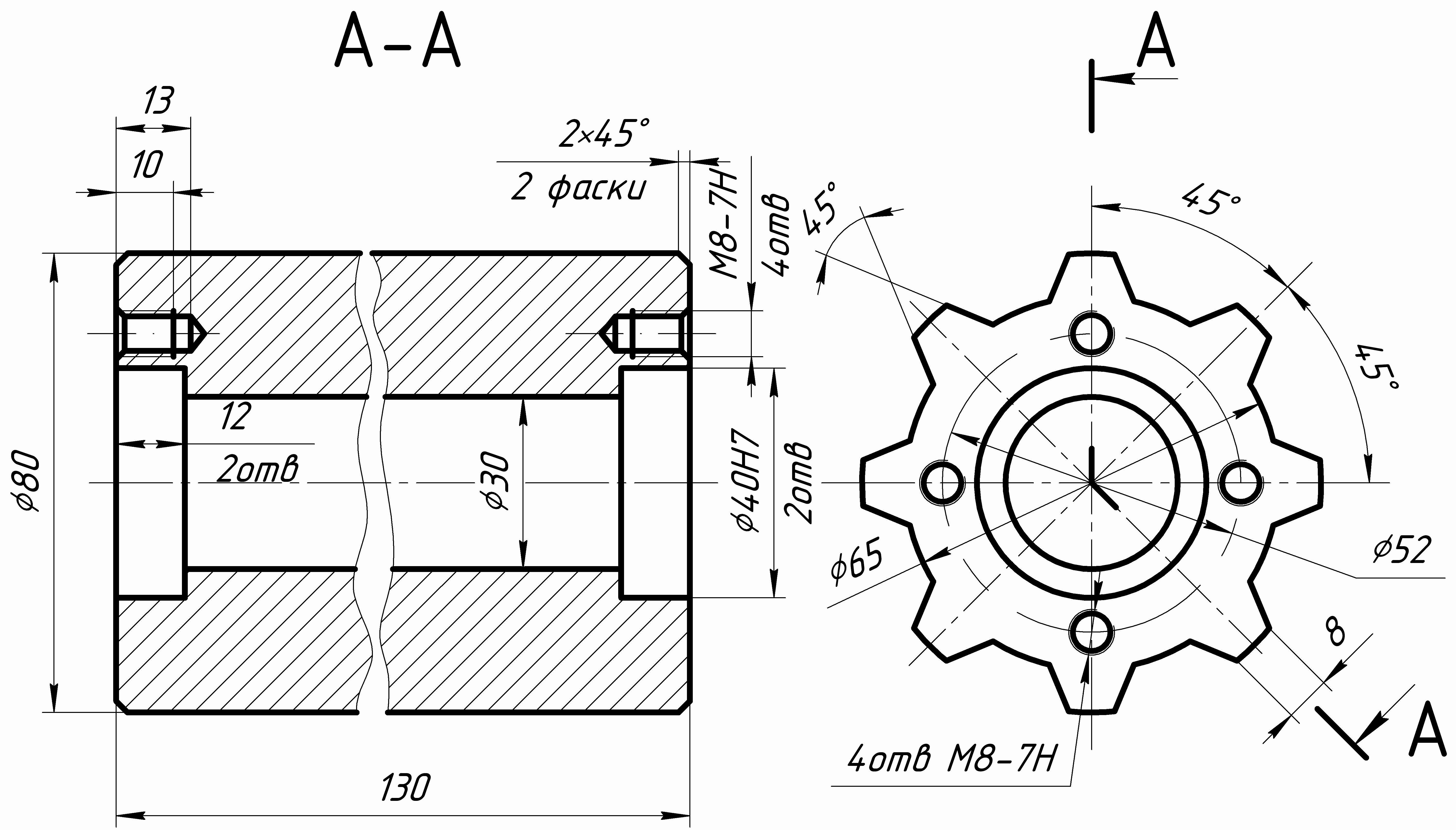
Варіант № 4 Втулка-вал
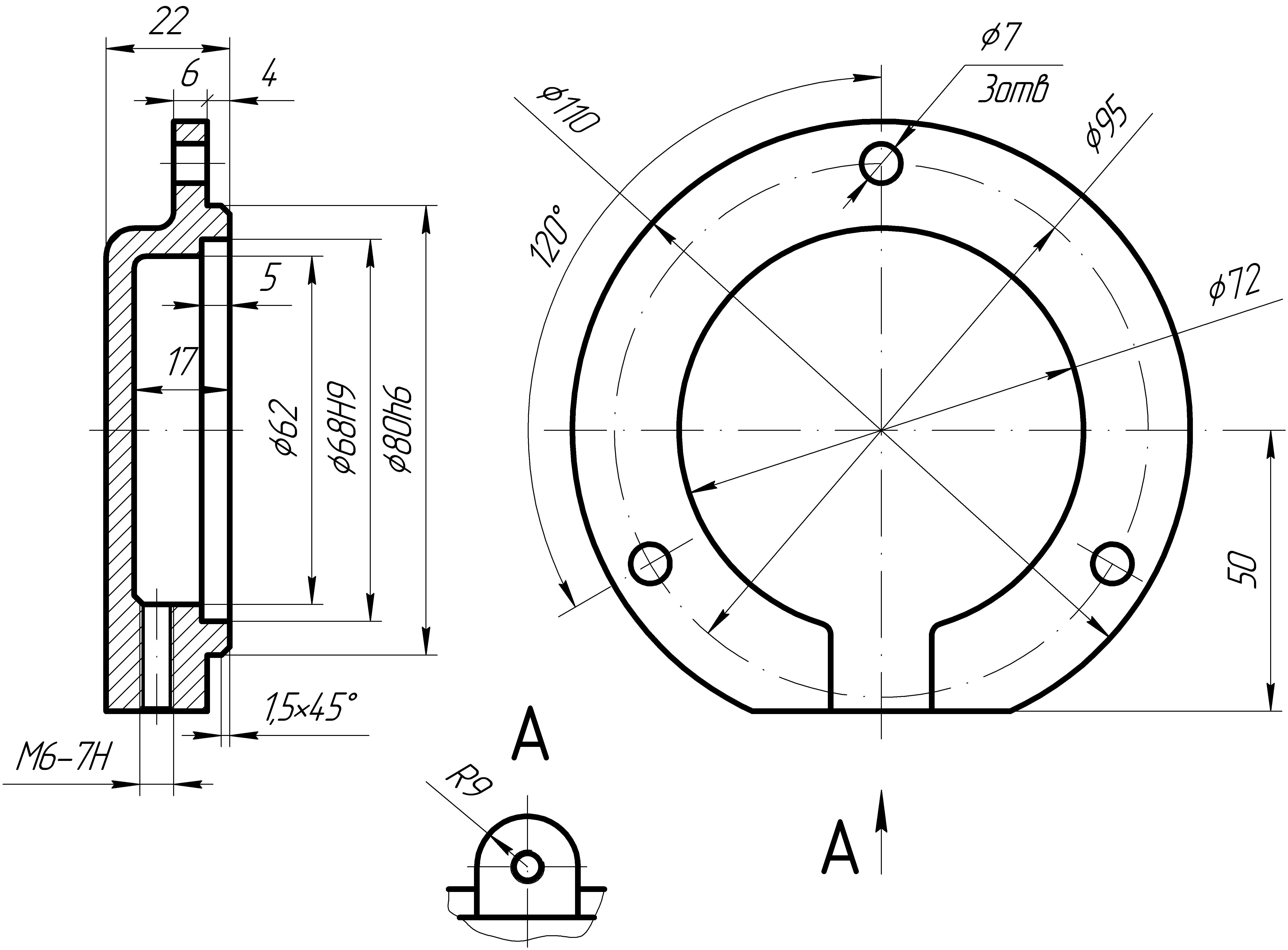
Варіант № 5 Кришка
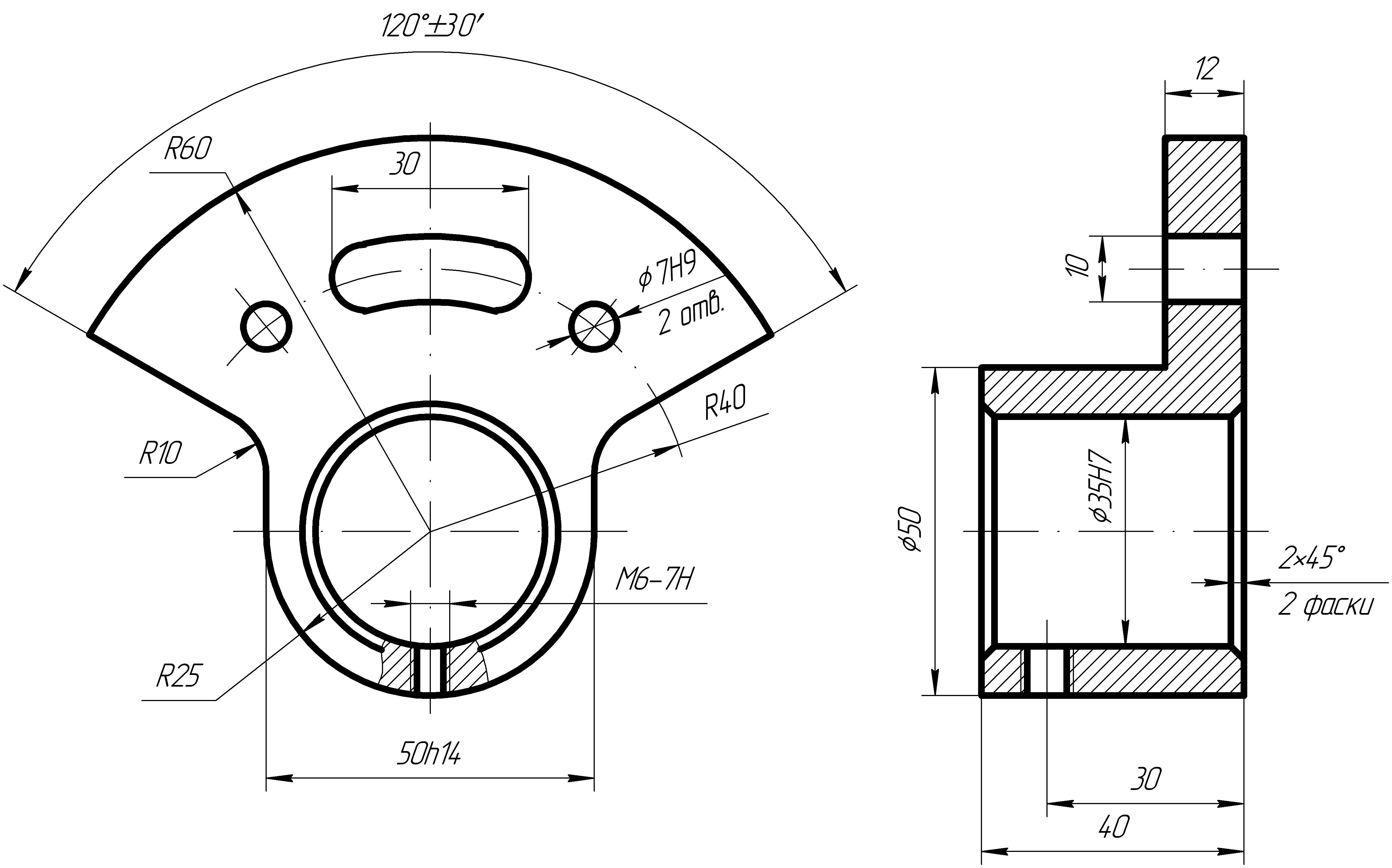
Варіант № 6 Кулачок
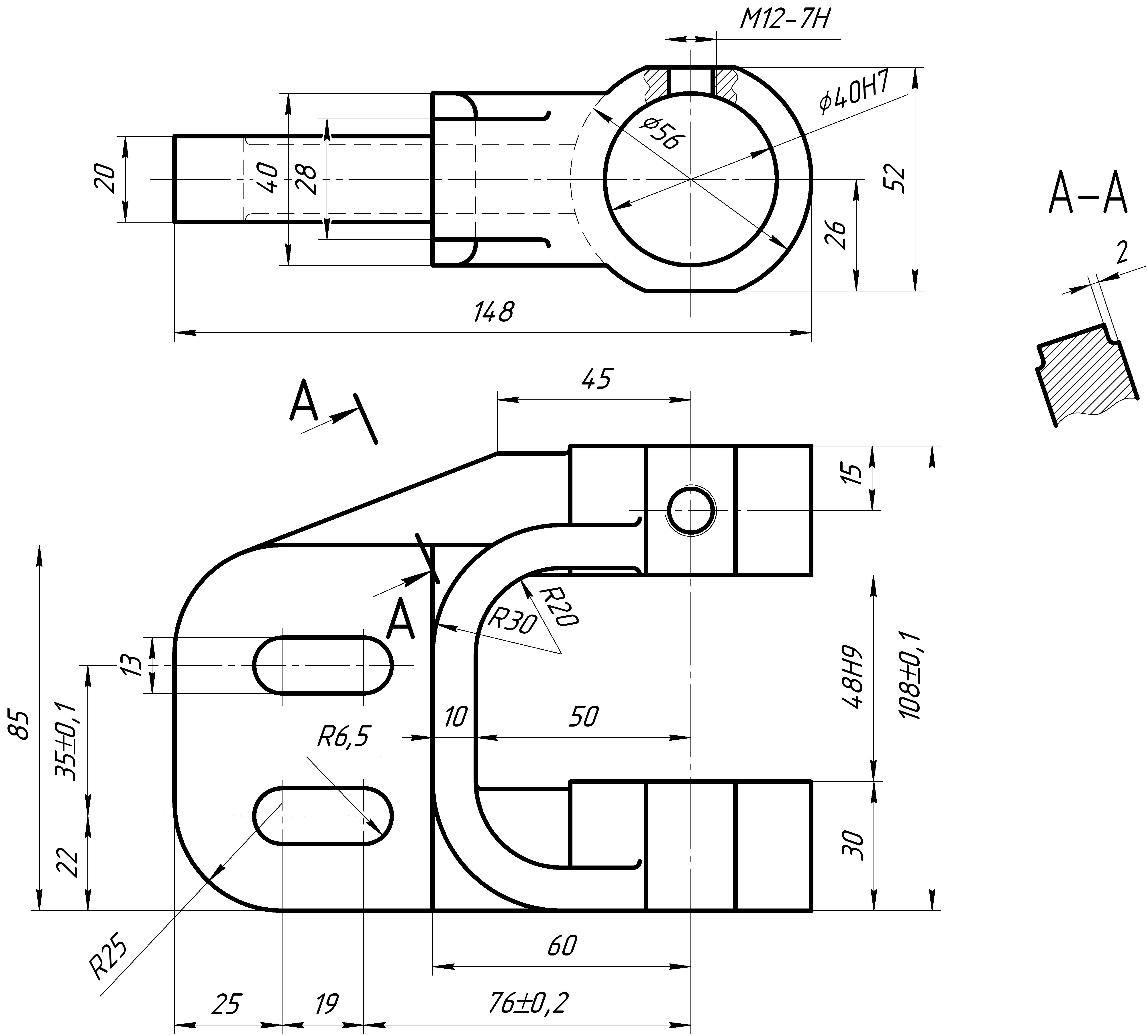
Варіант № 7 Вилка
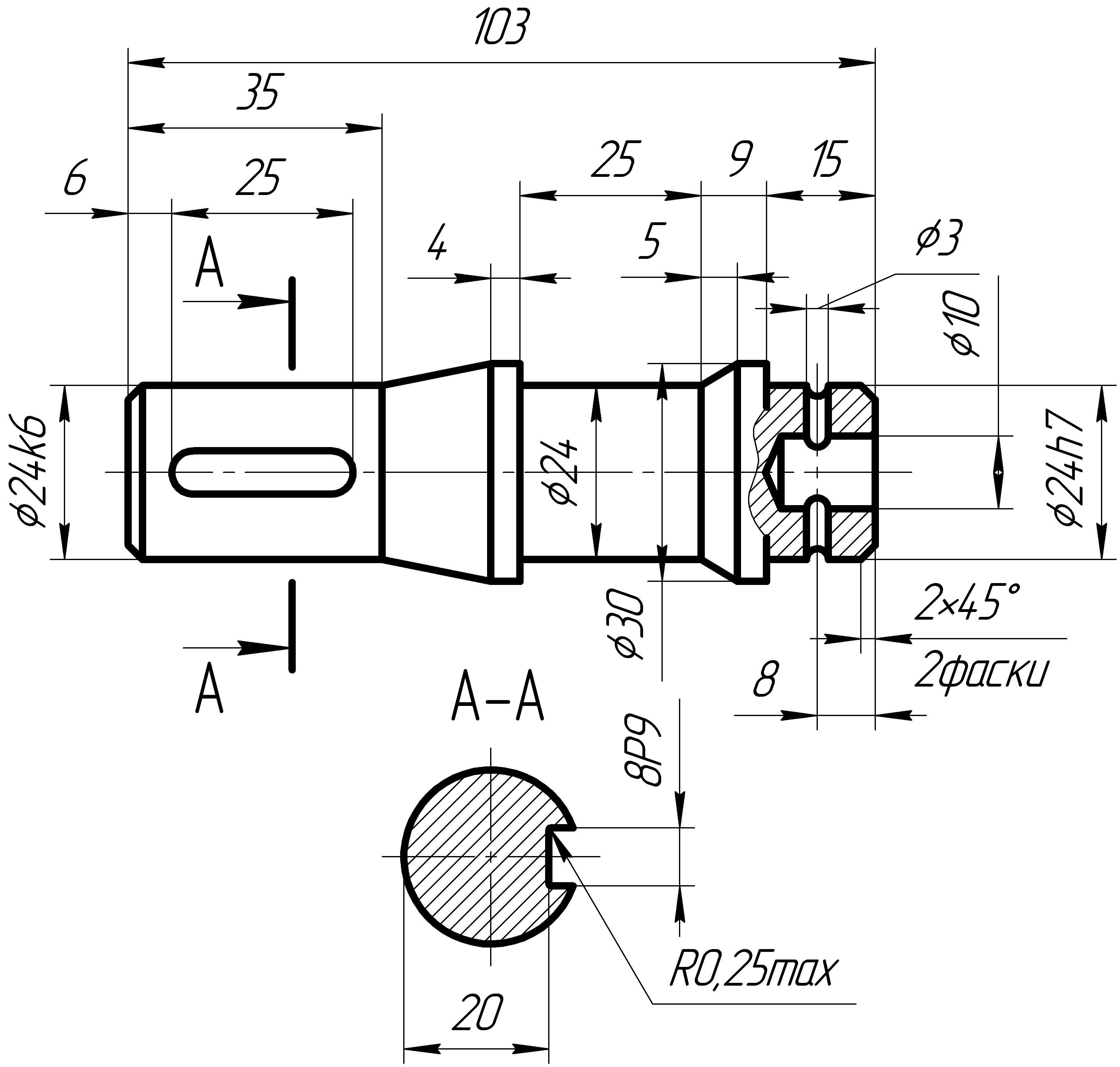
Варіант № 8 Палець
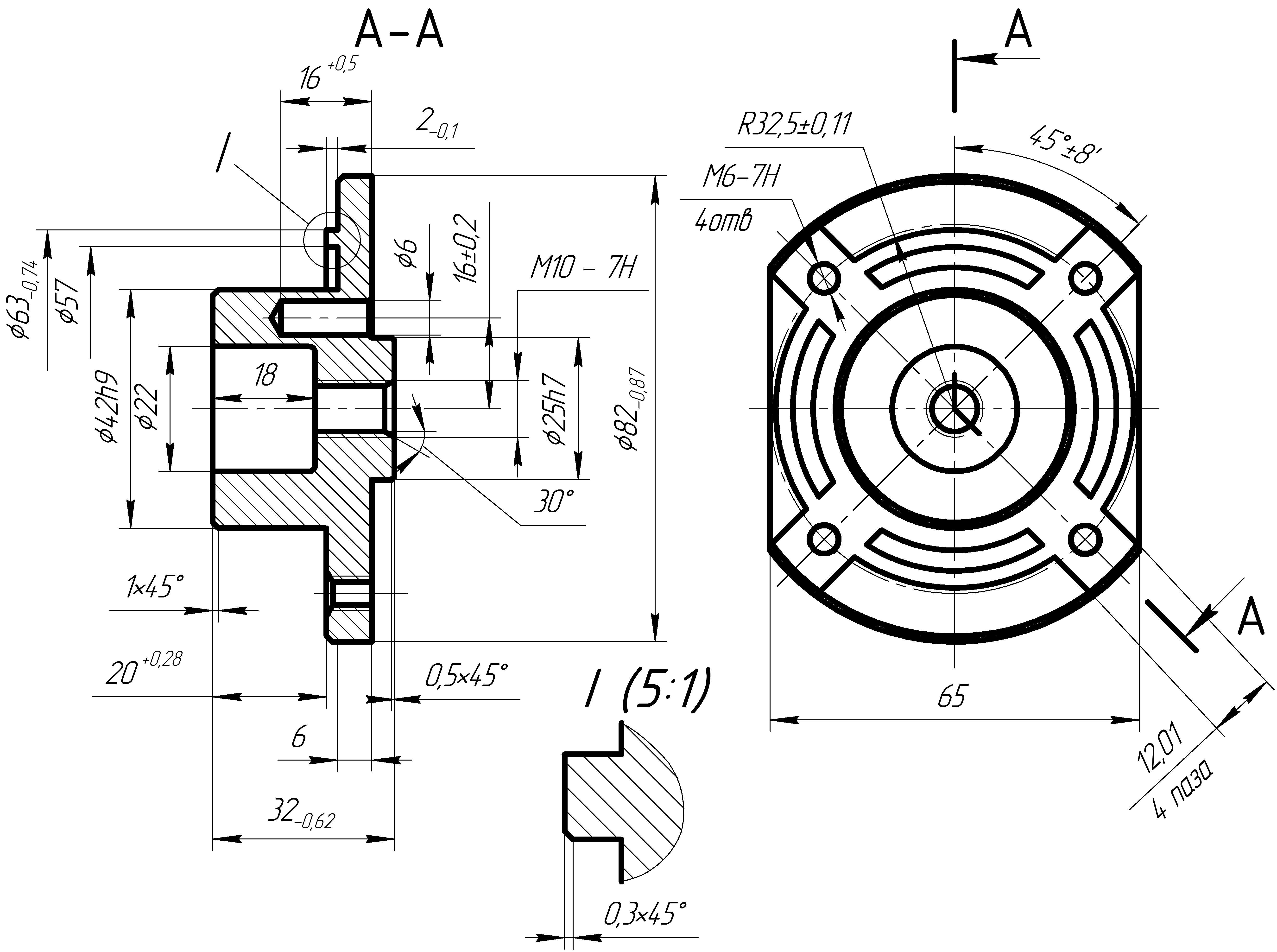
Варіант № 9 Кришка
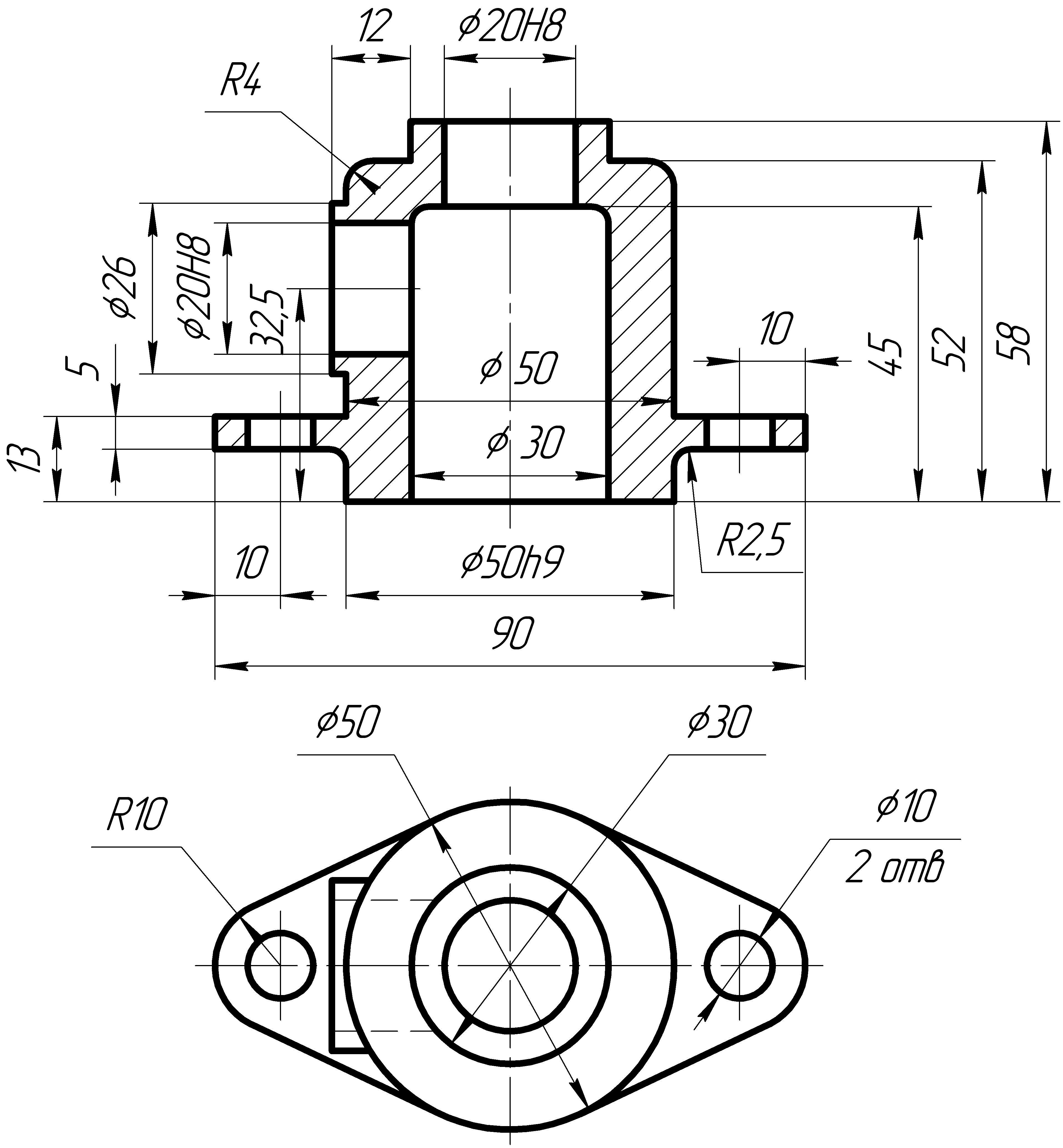
Варіант № 10 Стакан
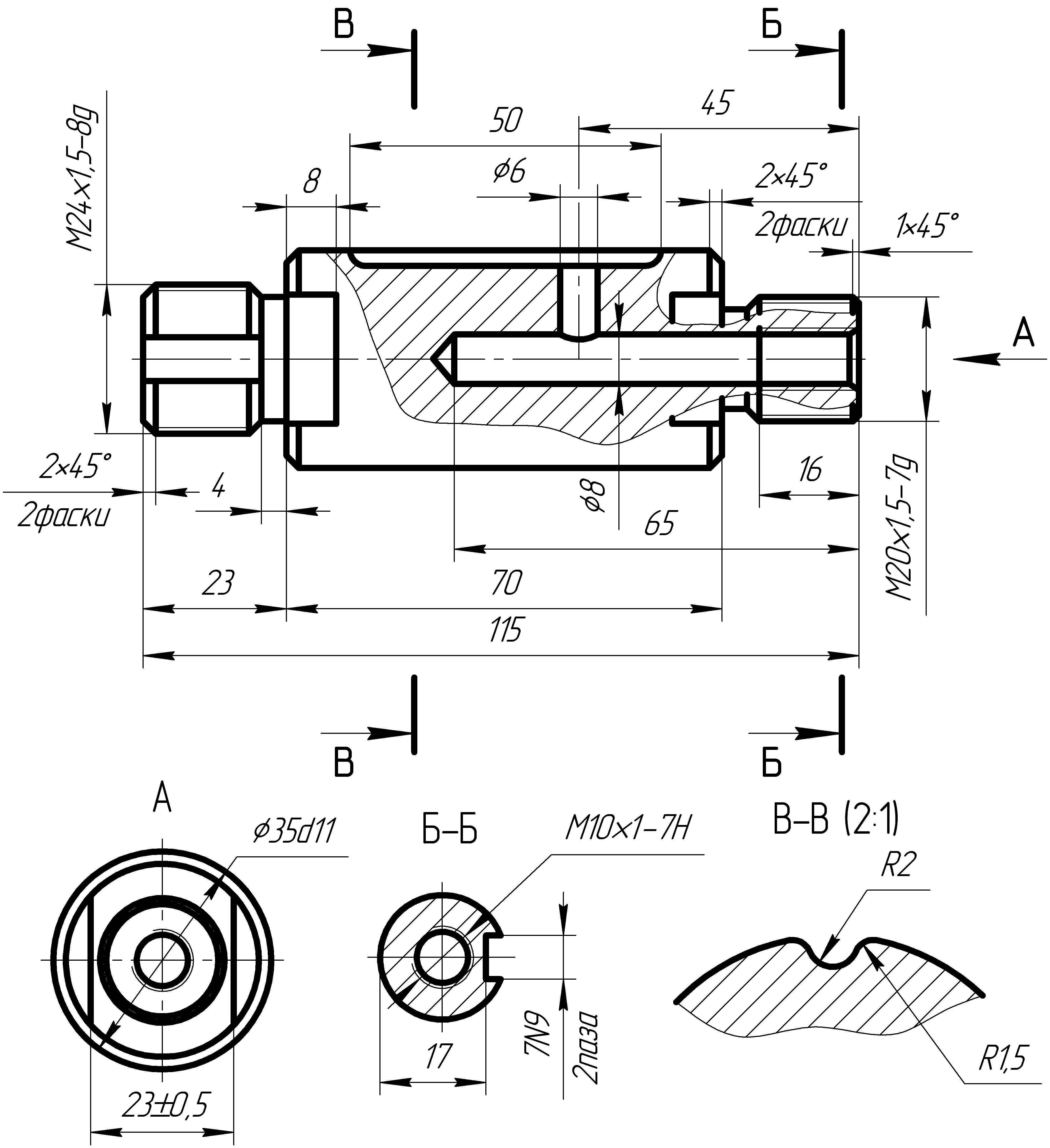
Варіант № 11 Вісь
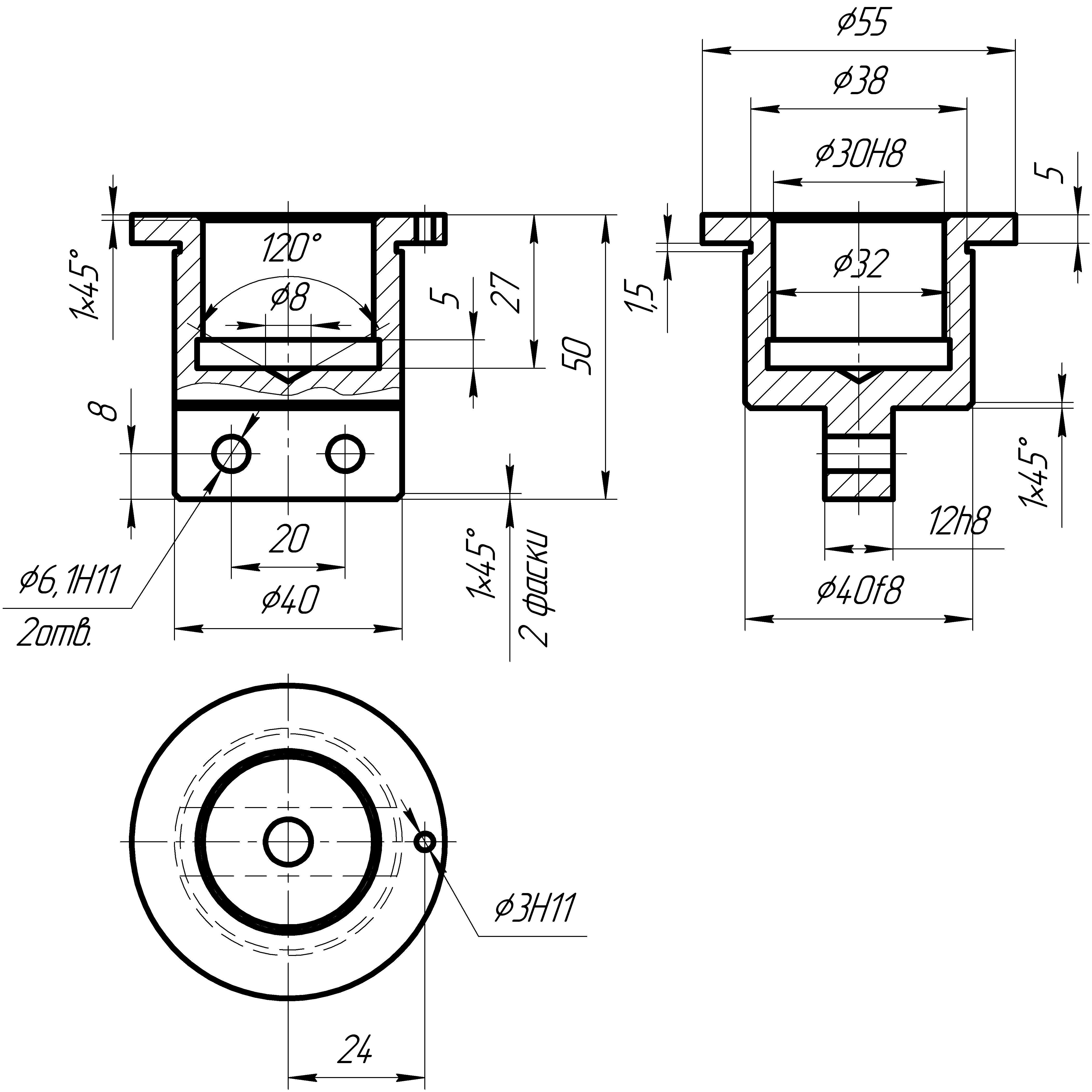
Варіант № 12 Поводок
Порядок виконання роботи:
Робота над завданням складається з трьох етапів:
поза аудиторна підготовча робота;
виконання роботи в комп’ютерному класі;
складання звіту.
Поза аудиторна робота полягає в наступному:
засвоїти методичні матеріали по лабораторній роботі;
проаналізувати зображення плоского контуру, розчленувавши його на елементарні графічні об’єкти: точки, відрізки кола, дуги і виявити способи визначення опорних точок (координатами, перетином двох прямих, перетином прямої з колом, перетином двох кіл тощо);
скласти послідовність формування моделі складного геометричного об’єкту;.
У звіт по роботі необхідно включити: креслення деталі з позначенням елементів побудови, на які є посилання в плані вирішення задачі, послідовність етапів створення зображення з вказівкою використаних режимів роботи системи, друк креслення на принтері.
Приклад. Накреслити та скласти план побудови деталі зображеної на рис. 3.1 за допомогою середовища AutoCAD 2000.
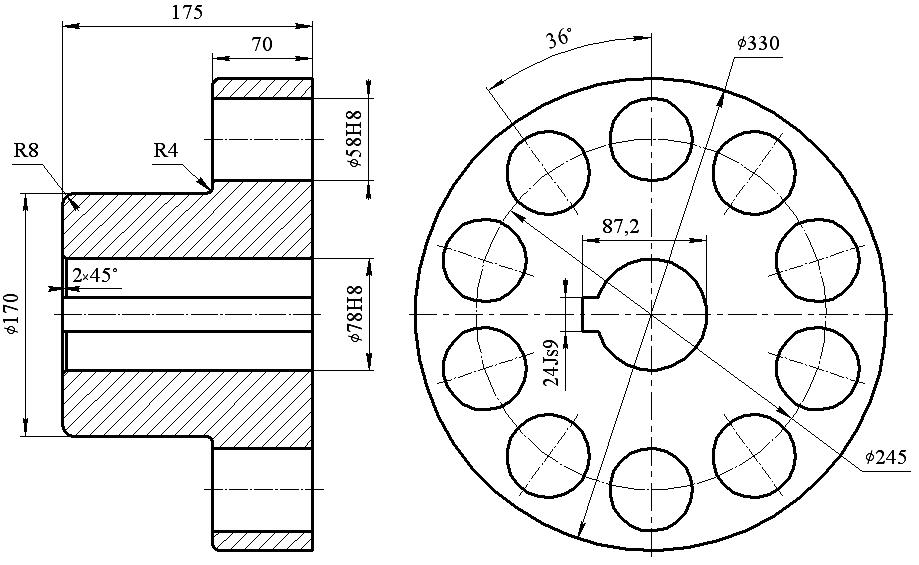
Рис. 3.1 Напівмуфта
1. Деталь будемо креслити в масштабі 1:1. Визначаємось з форматом листа, на якому будемо створювати зображення. Оцінивши габаритні розміри деталі, встановлюємо що нам необхідний лист паперу формату А2 (594420 мм). По замовчанню в системі прийнято формат А3 (420297 мм) альбомної орієнтації. Для зміни формату у головному меню вибираємо пункт „Формат - Лимиты». В командному рядку (рис. 3.2) вводимо координати лівого нижнього кута, а потім правого верхнього кута листа: відповідно (0, 0) та (594, 420).

Рис. 3.2 Зміна лімітів
2. Визначаємо параметри середовища: тобто вводимо значення кроку сітки, необхідних елементів об’єктної прив’язки та динамічного вводу.
Для побудови відповідних типів ліній створюємо чотири шари, а саме: «Осі», «Контур», «Штриховка» та «Розміри», встановивши для кожного шару відповідні колір, тип лінії та її товщину («Вес линии»). Результат зображений на рис. 3.3.

Рис.3.3 Параметри створених шарів
3. Будуємо осі симетрії деталі (див. рис. 3.4). Вибираемо шар «Осі». На робочій панелі «Рисование» вибираємо команду «Відрізок», вказуємо положення першої точки майбутньої осі (позиція 1), і активувавши на інформаційній панелі «Полярное отслеживание», вказуємо напрямок відкладання відрізку і вводимо в командній рядку його відстань (в нашому випадку 185 мм). Так само будуємо дві осі другої проекції деталі, позиції 2 та 3. На перетині цих осей командою «Коло» будуємо коло (поз. № 4) діаметром 245 мм.

Рис. 3.4 Креслення з позначеними елементами побудови
4. Будуємо першу проекцію (ліва частина зображення). Проаналізувавши цю проекцію, бачимо що деталь симетрична відносно осі 1.
Отже для її побудови нам достатньо накреслити одну її половину, а потім дзеркально відобразити відносно осі симетрії.
5. Для побудови спочатку вибираємо шар «Контур». Командою «Відрізок» будуємо ламаною лінією 5 верхню частину контуру (на рис. виділена товстою лінією).
Послідовність наступна: початкова точка контуру знаходиться на осі 1 (для цього треба скористатись прив’язкою „ближайшая»), далі за допомогою „полярного отслеживания» вказувати напрямок, а в командному рядку проставляти довжини відрізків (в нашому випадку це буде п’ять відрізків розміром 85, 105, 80, 70 та 165 мм).
Для побудови внутрішнього контуру деталі доцільно спочатку побудувати другий вид деталі (права частина зображення), а потім скористатися проекційними побудовами.
6. Будуємо другу проекцію. Командою «Коло» будуємо два кола 6 та 7 з діаметрами відповідно 78 та 330 мм та з центром на перетині двох осей (2 та 3).
Далі на перетині вертикальної та колової осей будуємо коло 8 діаметром 58 мм.
7. Щоб отримати інші дев’ять кіл діаметром 58 мм скористаємось командою «Масив», а саме «Коловий масив».
8. Будуємо контур шпонкового пазу шириною 24 мм командою «Відрізок». Доцільно побудувати половину пазу (контур 9) та застосувати команду «Дзеркало».
9. За допомогою команди «Розірвати» видаляємо зайву частину кола 6 між точками перетину вертикальних ліній контура 9 та кола.
Слід звернути увагу що точки розриву обираються у напрямку проти годинникової стрілки, так як нам треба видалити меншу частину кола.
10. Повертаємось до першої проекції. Тепер ми маємо проекційні дані для її добудови.
Використавши команду «Пряма» проводимо допоміжні лінії 10, 11, 12 та 13.
11. Маючи проекційні лінії можемо вільно добудувати командою «Відрізок» відрізки 14, 15, 16 та 17.
12. Командою «Спряження» будуємо по два округлення контуру радіусами 4 та 8 мм (позиції 18 та 19).
13. Командою «Фаска» будуємо фаску розміром 2×45 (позиція 20).
Добудовуємо вертикальну лінію 21 яка відтворює отриману фаску.
14. Для завершення побудови проекції командою «Дзеркало» отримуємо нижню половину створеного зображення.
15. Вибираємо шар «Штриховка». В ньому командою «Штриховка» заштриховуємо розріз деталі.
У параметрах штриховки треба налаштувати потрібну структуру (метал) та вказати замкнені контури штрихування.
16. Проставляємо розміри за допомогою розмірної панелі. Вибираємо шар «Розміри».
Щоб проставити розміри, треба скористатись командами лінійних та кутових розмірів.
17. Для отримання твердої копії на стандартній панелі обираємо команду «Друк» та налаштовуємо потрібні режими друку.
